Top bedste gratis og betalte Syslog Server-software til Windows

Syslog Server er en vigtig del af en IT-administrators arsenal, især når det kommer til at administrere hændelseslogfiler på en central placering.

Selvom dette sjældent sker, kan der være en dag, hvor du skal nulstille CMOS . Dårlige overclocking-indstillinger, forkerte ændringer af BIOS-indstillinger og endda vira kan få dig til at skulle nulstille din BIOS eller UEFI til fabriksindstillingerne. Dine indstillinger kan dog altid sikkerhedskopieres for at gendanne dem efter en nulstilling.
Nulstil CMOS ved hjælp af knappen på kabinettet
Hvis du ser en knap på din computerkasse mærket Ryd eller Nulstil , vil det nulstille din CMOS. Brug af denne knap er den nemmeste metode, men er ikke anvendelig på alle computere.
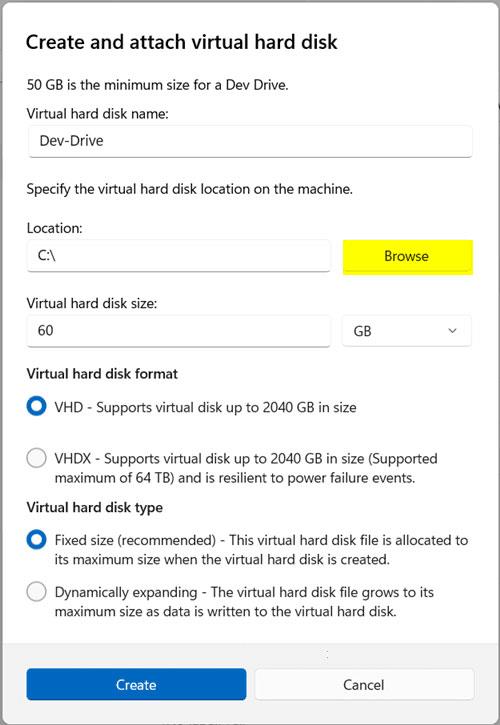
Bagsiden af computerkabinettet.
Start med at slukke din computer. Afbryd computeren fra stikkontakten. Find sagsknappen mærket Ryd eller Nulstil . Det er normalt ved siden af eller i nærheden af tænd/sluk-knappen. Det kan også være på bagsiden af kabinettet, i nærheden af de ekstra porte.
Hold knappen nede i 5 til 10 sekunder og slip derefter. Du skal muligvis bruge spidsen af pennen til at holde knappen, hvis den er for lille. Tilslut din computer til en strømkilde igen, og genstart.
Under opstart skal du trykke på den korrekte tast for at indtaste dine BIOS-indstillinger. Afhængigt af dit bundkort kan det være ., Delete, F2, F8 eller F12 . Forskellige computerproducenter bruger forskellige nøgler, eller du kan indstille Windows 10 til at starte op i din BIOS. Der er mange måder at indtaste din BIOS på.
Juster dine BIOS-indstillinger, hvis det er nødvendigt. Nogle bundkort har en "optimized defaults"-indlæsningsmulighed, hvilket er et godt udgangspunkt.
Nulstil CMOS ved hjælp af bundkortknappen
Nogle high-end bundkort har en indbygget knap til at nulstille CMOS. Få adgang til den ved at åbne computerkabinettet og finde knappen inde i kabinettet. Det vil normalt være mærket som CLR, CLEAR eller RESET .
Sluk og afbryd din computer fra stikkontakten. Tryk på kabinettets tænd / sluk-knap flere gange for helt at aflade kondensatoren på bundkortet. Find den rigtige knap på dit bundkort. Hvis du ikke er sikker på, hvor du kan finde det, så tjek dit bundkorts manual. Du kan finde disse på bundkortproducentens eller computerproducentens hjemmeside.

Bundkortet viser CMOS-nulstillingsknappen.
Tryk og hold knappen nede i 5 til 10 sekunder med din finger eller viskelæderspidsen af en blyant. Hvis du bruger fingrene, skal du sørge for at jorde dig selv ved at røre ved en bar metaloverflade (en dørhåndtag er et meget godt valg), før du rører ved noget inde i computeren.
Tilslut computeren til strømkilden igen, og genstart. Tryk på den korrekte tast for at indtaste dine BIOS-indstillinger, og juster derefter BIOS-indstillingerne efter behov.
Nulstil CMOS ved at genindsætte CMOS-batteriet
Hvis der ikke er nogen anden måde at nulstille CMOS på, kan du slette de gemte indstillinger ved at fjerne CMOS-batteriet. Dette batteri gør det muligt for den flygtige CMOS-hukommelse at forblive strømforsynet, selv når computeren er afbrudt fra stikkontakten. Ved at fjerne og udskifte batteriet rydder du CMOS'et og tvinger det til at nulstille.
Sluk din computer, og tag den ud af stikkontakten. Tryk på tænd/sluk-knappen flere gange for at aflade kondensatoren helt.
Find CMOS-batteriet på dit bundkort. Det mest almindelige er CR2032-batteriet, på størrelse med en mønt, som vist nedenfor. Du finder det i nærheden af PCI Express-slots på næsten ethvert bundkort. Se dit bundkorts manual for dets nøjagtige placering.

Nulstil CMOS ved at fjerne batteriet på bundkortet.
Fjern forsigtigt CMOS-batteriet. Hvis det er fastgjort med en metalclips, skal du skubbe batteriet ud af klemmen. Pas på ikke at bøje klemmen. Vent et par minutter, udskift CMOS-batteriet, og genstart din computer.
Hvis dette ikke virker, eller du stadig har problemer, skal du muligvis udskifte batteriet. Dette gælder især på ældre computere.
Nulstil CMOS ved hjælp af bundkort-jumper
Ved at justere jumperen manuelt kan du aktivere CMOS-sletfunktionen.
Sluk din computer. Tag din computer ud af stikkontakten. Tryk på tænd/sluk-knappen flere gange for at aflade kondensatoren helt.
Åbn din computerkasse, og find de klare CMOS-stifter. Typisk vil det være en konfiguration med to eller tre ben monteret på bundkortet, mærket CLEAR, RESET eller endda CLRPWD for "clear password".

Nulstil CMOS ved hjælp af bundkort-jumper
På en tre-benet konfiguration med en delt midterstift, skal du flytte jumperen op for at forbinde den midterste stift og den tidligere afbrudte stift. For to-bens konfigurationer skal jumperen fjernes helt.
Vent et par minutter, og sæt derefter jumperen tilbage til dens oprindelige konfiguration. Genstart din computer.
Hvad skal man gøre efter nulstilling af CMOS?
Når du nulstiller CMOS, vil du slette alle brugerdefinerede BIOS-indstillinger. For eksempel, hvis du ændrer opstartsrækkefølgen til at starte fra USB først, vil dette vende tilbage til standardharddisken.
Efter nulstillingen skal du gå tilbage til BIOS og justere dine indstillinger, hvis det er nødvendigt. Bare husk at undgå ændringer, du har foretaget tidligere, som ville kræve en CMOS-nulstilling. Hvis du nulstiller på grund af en virus, er dette selvfølgelig ikke et problem.
Endelig skal du muligvis nulstille din dato og tid. CMOS-batteriet gemmer disse oplysninger. Din computer foretager muligvis eller ikke automatisk ændringer. Hvis du vil konvertere din gamle BIOS til UEFI for at understøtte nyere systemer, skal du lære, hvordan du gør det, og se om konverteringen er mulig.
Syslog Server er en vigtig del af en IT-administrators arsenal, især når det kommer til at administrere hændelseslogfiler på en central placering.
Fejl 524: En timeout opstod er en Cloudflare-specifik HTTP-statuskode, der angiver, at forbindelsen til serveren blev lukket på grund af en timeout.
Fejlkode 0x80070570 er en almindelig fejlmeddelelse på computere, bærbare computere og tablets, der kører operativsystemet Windows 10. Den vises dog også på computere, der kører Windows 8.1, Windows 8, Windows 7 eller tidligere.
Blue screen of death fejl BSOD PAGE_FAULT_IN_NONPAGED_AREA eller STOP 0x00000050 er en fejl, der ofte opstår efter installation af en hardwareenhedsdriver eller efter installation eller opdatering af en ny software, og i nogle tilfælde skyldes årsagen, at fejlen skyldes en korrupt NTFS-partition.
Video Scheduler Internal Error er også en dødbringende blå skærm-fejl, denne fejl opstår ofte på Windows 10 og Windows 8.1. Denne artikel vil vise dig nogle måder at rette denne fejl på.
For at få Windows 10 til at starte hurtigere og reducere opstartstiden er nedenstående trin, du skal følge for at fjerne Epic fra Windows Startup og forhindre Epic Launcher i at starte med Windows 10.
Du bør ikke gemme filer på skrivebordet. Der er bedre måder at gemme computerfiler og holde dit skrivebord ryddeligt. Den følgende artikel viser dig mere effektive steder at gemme filer på Windows 10.
Uanset årsagen, bliver du nogle gange nødt til at justere skærmens lysstyrke, så den passer til forskellige lysforhold og formål. Hvis du har brug for at observere detaljerne i et billede eller se en film, skal du øge lysstyrken. Omvendt vil du måske også sænke lysstyrken for at beskytte din bærbare computers batteri.
Vågner din computer tilfældigt og dukker et vindue op, hvor der står "Søger efter opdateringer"? Normalt skyldes dette programmet MoUSOCoreWorker.exe - en Microsoft-opgave, der hjælper med at koordinere installationen af Windows-opdateringer.
Denne artikel forklarer, hvordan man bruger PuTTY-terminalvinduet på Windows, hvordan man konfigurerer PuTTY, hvordan man opretter og gemmer konfigurationer, og hvilke konfigurationsmuligheder der skal ændres.








